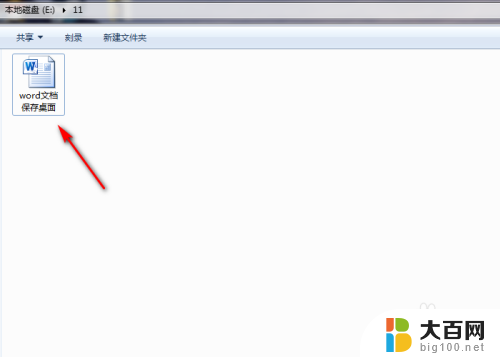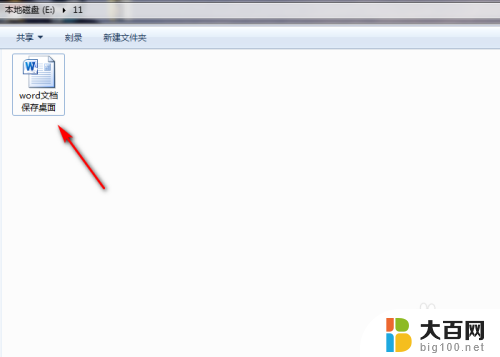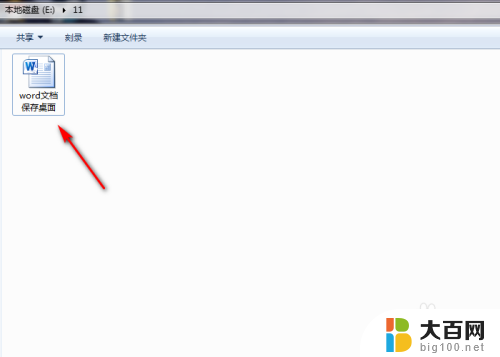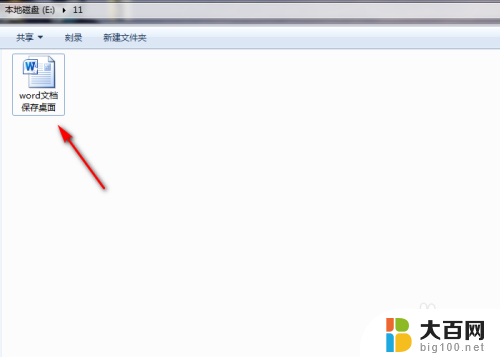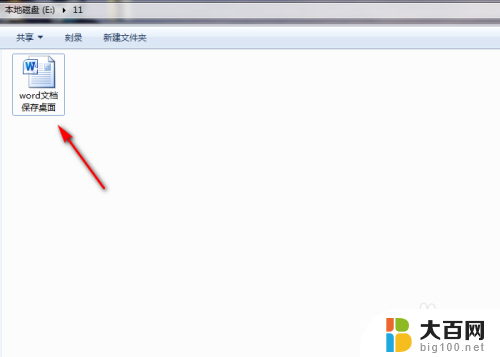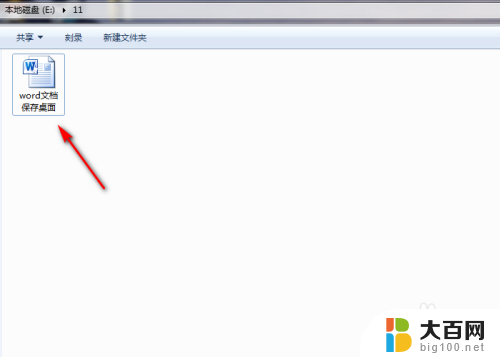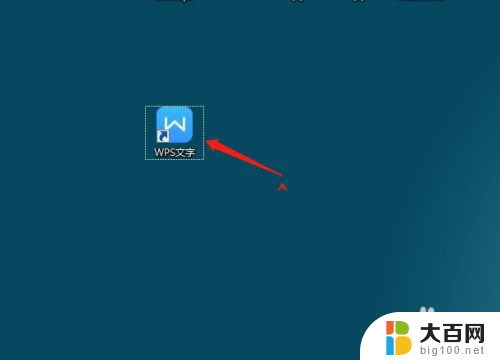word怎么放到桌面 Word文档保存到桌面的步骤
在日常工作和学习中,我们经常需要使用到Word文档来记录和编辑文字内容,而为了方便使用和快速访问,将Word文档放置在桌面上成为了一种常见的操作方式。如何将Word文档放到桌面上呢?这个过程非常简单。我们需要打开Word软件,并创建或打开一个已有的文档。接下来点击工具栏上的文件选项,然后选择另存为功能。在弹出的保存窗口中,我们可以选择桌面作为保存位置,并为文档命名。点击保存按钮,即可将这个Word文档保存到桌面上了。这样一来我们就可以方便地找到和打开这个文档,提高了工作和学习的效率。
操作方法:
1.首先在电脑中找到要保存到桌面的word文档,之后打开这个word文档。

2.成功打开word文档后,接着点击word文档左上角的【文件】功能。
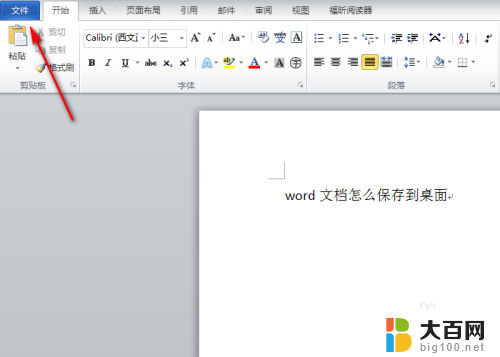
3.进入到【文件】页面后,接着再点击该页面左上角的【另存为】功能。
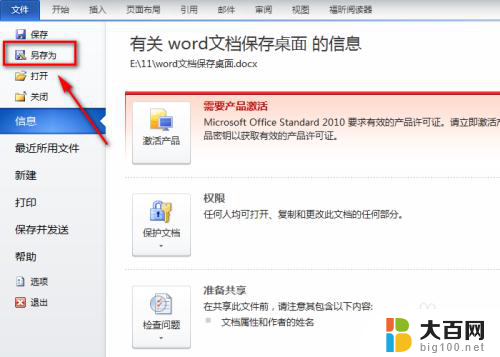
4.此时会弹出【另存为】对话框,接着在对话框左侧选中【桌面】。如图所示。
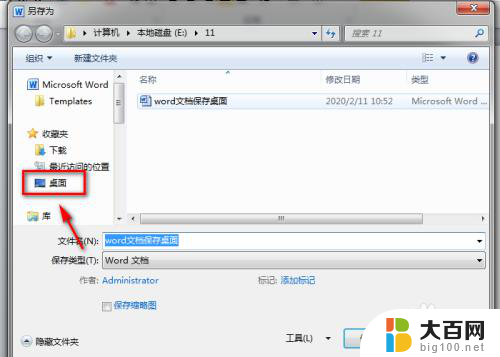
5.选中【桌面】后接着再点击【另存为】对话框中的【保存】功能。
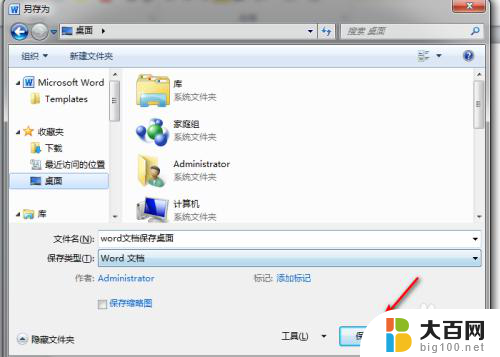
6.这样就成功把该word文档保存到电脑的桌面上了,之后在电脑桌面上就能找到该word文档了。

以上就是如何将Word文件放置到桌面的全部内容,如果遇到这种情况,您可以按照以上步骤解决问题,非常简单快速。